Создайте несколько (минимально – три) диаграмм на основе данных о продажах наиболее ликвидных акций в РТС (Российской торговой системе) за первые четыре недели. Затем в каждую из диаграмм добавьте данные за последнюю, пятую неделю. Желательно построить объемную гистограмму, кольцевую диаграмму и диаграмму с областями. Из имеющихся в Excel вариантов диаграмм не стоит использовать разве что смешанную диаграмму: ее обычно применяют для отображения связанных, но разнородных данных.
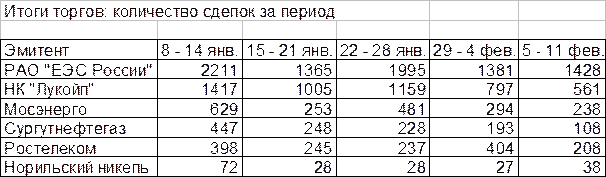
Указания
К существующей диаграмме можно добавить новые данные, используя соответствующую команду из меню «Вставка» (когда диаграмма активизирована). Использование именованных диапазонов облегчает Excel задачу построения измененной диаграммы.
Задание 3. Вычислите ежемесячные затраты фирмы «Твистор» на проект «Зеленый остров», а также суммарные затраты за четыре месяца по статьям. Найдите также, сколько в среднем составляли затраты по статьям и максимальные затраты каждый месяц. Определите, какие данные содержатся в столбце F (следующий за столбцом, содержащим апрельские данные). Постройте объемную гистограмму, содержащую данные о проекте «Зеленый остров» за январь – апрель. Вычислите, каковы были затраты по каждой статье в среднем за четыре месяца, и постройте по этим данным линейчатую диаграмму. Замените ее «стандартные» столбцы столбцами с рисунком (можете использовать готовые рисунки или создать простые изображения с помощью инструментов панели «Рисование»). Добавьте также эти данные к объемной гистограмме.
Постройте круговую диаграмму, показывающую, какая доля общей суммы расходов приходилась на каждую из статей в апреле – марте. Постройте диаграмму с областями по данным, использованным для построения объемной гистограммы.
Указания
Диаграмма с рисунками может оказаться более наглядной. Нужный рисунок удобно сначала поместить на лист, содержащий диаграмму. Затем следует скопировать рисунок в буфер, активизировать диаграмму, выделить столбцы и выполнить команду «Вставить». Вызвав диалоговое окно «Форматирование ряда» (из контекстного меню, когда диаграмма выделена), можно активизировать опцию «Масштабированный ряд рисунков» или «Ряд рисунков» вместо установленной по умолчанию «Растянутый рисунок».
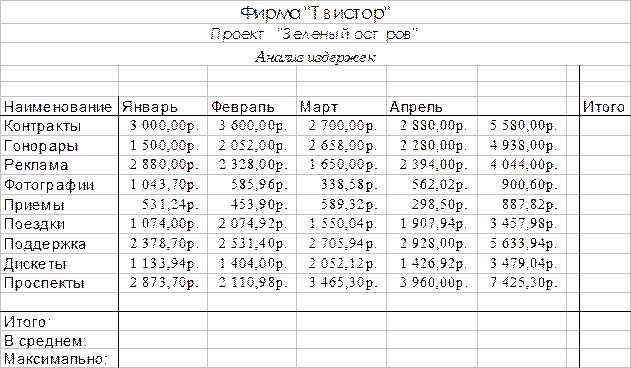
Контрольные вопросы
1. Что называется диаграммой?
2. Перечислите основные типы диаграмм в Excel.
3. Перечислите стандартные элементы, из которых состоят диаграммы в Excel.
4. Опишите порядок создания диаграммы в Excel.
5. Где можно поместить диаграмму?
6. Каким образом можно добавить новые данные к уже существующей диаграмме?
7. Как можно изменить тип диаграммы?
8. Как можно изменить любой из стандартных элементов диаграммы?
9. Как отредактировать заголовок диаграммы?
10. Как вставить (удалить) на графике линии сетки?
11. Как заменить стандартные столбцы диаграммы столбцами с рисунком?
12. Как переместить диаграмму на другое место в пределах одного рабочего листа?
13. Чем отличаются связывание и внедрение объекта?
Лабораторная работа № 10.
Обработка таблиц в табличном процессоре Excel 2003.Работа с данными: фильтрация, сортировка, консолидация.
Цель работы: уметь производить сортировку данных, поиск записи; знать способы фильтрации записей списка; познакомиться с автофильтрацией; научить строить различные виды таблиц консолидации данных.
Перед выполнением лабораторной работы необходимо изучить следующие разделы:
- закрепление областей;
- создание списка в Excel;
- сортировка данных;
- фильтрация данных;
- автофильтрация, расширенный фильтр;
- консолидация по расположению (по категориям) данных.
 2015-04-17
2015-04-17 1760
1760
